Ігрові консолі Xbox Series X та Series S пропонують користувачам 1 ТБ та 500 ГБ внутрішньої пам’яті відповідно. Однак, після встановлення кількох ігор, місце на диску може швидко закінчитися. Розглянемо декілька варіантів розширення пам’яті, які підійдуть для будь-якого бюджету.
Куди зникає пам’ять?
Незалежно від типу пристрою, будь то ноутбук, планшет чи ігрова приставка, частина заявленої ємності диску завжди відводиться на системні файли.
Xbox Series X, вартістю 499 доларів, має вбудований NVMe SSD на 1 ТБ, з яких приблизно 800 ГБ доступні користувачеві. Модель Series S за 299 доларів оснащена аналогічним, але вдвічі меншим диском, надаючи лише близько 360 ГБ вільного місця після першого запуску.

Так само, як операційна система Windows займає місце на жорсткому диску комп’ютера, операційні системи Microsoft також використовують дисковий простір консолей. Особливо багато місця потребує функція Quick Resume, яка дозволяє зберігати стан гри для швидкого відновлення процесу з того ж місця. Для цього консоль зберігає знімок гри з оперативної пам’яті на внутрішній SSD.
Перед придбанням нової консолі Xbox, варто врахувати різницю в доступному дисковому просторі. Попри те, що Series X коштує на 200 доларів дорожче, офіційна карта розширення пам’яті SSD коштує 219 доларів. Можливо, інвестиція в Series X буде вигіднішою, враховуючи вдвічі більший об’єм пам’яті та потужнішу продуктивність.
Яку б консоль ви не вибрали, ви можете легко розширити сховище без значних витрат.
Що таке ігри Series X|S та оптимізовані ігри?
Обидві консолі – Series X та S – забезпечують зворотну сумісність. Це означає, що вони підтримують ігри з Xbox One, понад 500 ігор з Xbox 360, а також деякі оригінальні ігри з Xbox (кількість яких постійно зростає). Однак, не всі ігри можна запускати з будь-якого типу сховища.

Зокрема, ігри, розроблені спеціально для Xbox Series X та S, запускаються лише з внутрішнього NVMe-накопичувача або за допомогою спеціальної карти розширення від Seagate.
Ігри, оптимізовані для Series X і S, такі як Forza Horizon 4 і Gears 5, також вимагають внутрішнього SSD для покращеної продуктивності. Це означає, що вони також можуть запускатися тільки з внутрішнього NVMe або через карту розширення Seagate. Оптимізовані ігри мають відповідне маркування в Microsoft Store.
Варіант 1: Карта розширення Seagate Storage 1TB
Обмеження відсутні.
Оскільки NVMe SSD є досить компактними, Microsoft розробила фірмову систему розширення пам’яті у вигляді карти пам’яті, що вставляється у слот на задній панелі консолі. Наразі, тільки карта розширення Seagate Storage 1TB (219,99 доларів США) є доступною для збільшення обсягу пам’яті.

Це найшвидший (і найдорожчий) варіант розширення, оскільки він використовує той же тип диску, що і вбудований в консоль. Його швидкість дозволяє запускати будь-які ігри, зокрема найновіші ігри для Series X і S та оптимізовані ігри, що вимагають високої швидкості читання/запису, яка відповідає архітектурі Velocity від Microsoft.
Використання відносно нового інтерфейсу PCI Express четвертого покоління (PCIe) та пропрієтарний роз’єм Microsoft, ймовірно, є причинами високої ціни. Варто зазначити, що це перша карта розширення такого типу від Microsoft. Згідно з The Verge, компанія планує випуск різних варіантів від різних виробників у майбутньому.
Варіант 2: Зовнішні SSD-накопичувачі SATA/USB
Не підходять для ігор Xbox Series X або S, а також для оптимізованих ігор, які використовують архітектуру Velocity.
Якщо ви не маєте можливості придбати офіційну карту розширення, але шукаєте швидке рішення, зверніть увагу на зовнішні SSD-накопичувачі. Вони аналогічні звичайним зовнішнім жорстким дискам, але використовують технологію SSD для забезпечення значно вищих швидкостей читання та запису. Крім того, вони надійніші через відсутність рухомих частин.

Залежно від швидкості, 1 ТБ зовнішній SSD обійдеться вам приблизно в 150 доларів США. Наприклад, WD My Passport 1TB використовує NVMe для досягнення швидкості запису близько 1 ГБ на секунду. Можна заощадити, обравши Samsung T5, який обмежений швидкістю 540 МБ на секунду.
На жаль, зовнішні SSD через USB не підтримують запуск оптимізованих ігор Xbox Series X та S, які використовують архітектуру Velocity. Зовнішні диски не такі швидкі, як внутрішній NVMe накопичувач від Microsoft. Крім того, вузьким місцем є порти USB 3.1 Gen 1, що використовуються для підключення зовнішніх накопичувачів.
Однак, є і хороші новини! Зовнішній диск можна використовувати для зберігання оптимізованих ігор. Це дозволяє копіювати такі ігри на зовнішній диск, а потім переміщувати їх назад на внутрішню пам’ять, коли ви готові грати. Таким чином, вам не потрібно повторно завантажувати ту ж саму гру, що є дуже зручно, якщо у вас повільне інтернет-з’єднання або обмеження трафіку.
Ігри для Xbox One, Xbox 360 та оригінального Xbox чудово працюватимуть із SSD, підключеним через USB. Ви навіть помітите значне підвищення швидкості завантаження. Деякі ігри завантажуються так швидко, що ви не встигнете прочитати підказки на екрані завантаження (наприклад, The Witcher 3).
Згідно з тестами Digital Foundry, внутрішній SSD з хорошим SATA-USB адаптером працював трохи краще, ніж стандартний SSD, підключений безпосередньо через USB. Однак, у більшості тестів різниця складала лише декілька секунд.
Варіант 3: Зовнішній жорсткий диск USB 3.0
Швидкість попереднього покоління. Не підходить для ігор Xbox Series X і S або оптимізованих ігор, які використовують архітектуру Velocity.
І, нарешті, найдешевший та найповільніший варіант – зовнішній жорсткий диск. Microsoft вимагає, щоб його об’єм був не менше 128 ГБ і використовувався інтерфейс USB 3.0 або кращий. Якщо вас влаштовують обмежені швидкості передачі даних та завантаження, то зовнішній жорсткий диск є чудовим бюджетним варіантом.

Механічні жорсткі диски повільні, схильні до збоїв і дешеві. Часто можна знайти Seagate Portable 2 ТБ диск приблизно за 50 доларів або WD_Black Game Drive 4 ТБ приблизно за 120 доларів. Проте, запис даних на механічний диск займає приблизно в три рази більше часу, ніж на зовнішній SSD NVMe, і вдвічі більше часу, ніж на зовнішній SSD з SATA-USB адаптером.
Крім того, ви не зможете грати в ігри для Xbox Series X і S або оптимізовані ігри безпосередньо з жорсткого диска, оскільки вони вимагають значно вищих швидкостей читання та запису. Такий тип накопичувача найкраще використовувати для зберігання ігор. Це дозволить переносити ігри з внутрішнього диска без необхідності повторного завантаження, коли ви знову захочете їх запустити.
Якщо повільне завантаження ігор попереднього покоління вас не турбує, ви можете грати в ігри з Xbox One, Xbox 360 та оригінального Xbox безпосередньо з зовнішнього жорсткого диска. Але, все ж таки, ми рекомендуємо спочатку скопіювати їх на внутрішній диск, оскільки це може помітно вплинути на час завантаження та продуктивність деяких ігор.
Копіювання на зовнішні диски та з них
На задній панелі Xbox Series X і S є два порти USB 3.1 Gen 1 Type-A. Їх потрібно використовувати для підключення будь-яких зовнішніх накопичувачів. Спочатку увімкніть Xbox, а потім підключіть диск. Після цього на екрані з’явиться підказка про форматування диска, що видалить його вміст і підготує до використання системою.
Після форматування диска ви можете використовувати його для зберігання даних. За замовчуванням усі нові ігри встановлюються на внутрішній NVMe-диск (або зовнішній накопичувач Seagate, якщо він у вас є). Щоб перемістити ігри на зовнішні диски, використовуйте інструменти керування файлами.
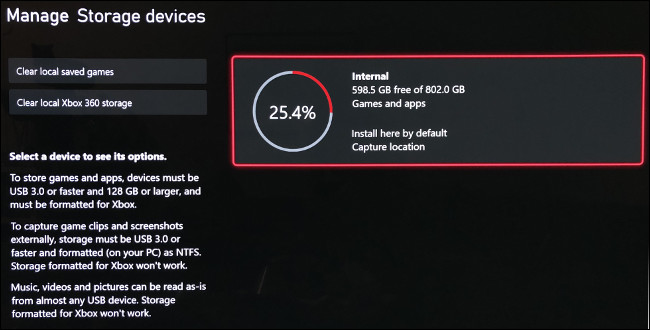
Для цього увімкніть Xbox, а потім натисніть кнопку Xbox на контролері. За допомогою кнопок LB і RB перейдіть на вкладку «Профіль і система», а потім виберіть «Налаштування». Прокрутіть вниз до вкладки «Система» і виберіть «Сховище». Тут ви побачите всі підключені диски та їх загальний обсяг; виберіть диск, а потім виберіть “Перемістити” або “Копіювати”.
Виберіть гру, яку ви хочете перемістити (можна вибрати декілька ігор). Переконайтеся, що пункт призначення в розділі «Перенести до» є правильним, якщо у вас підключено кілька зовнішніх пристроїв.
Натисніть «Перемістити вибране», щоб розпочати процес. Ви можете скопіювати ігри назад на внутрішній диск за допомогою того ж процесу, просто виберіть зовнішній диск замість внутрішнього.
Рішення для будь-якого бюджету
Фірмове розширення пам’яті NVMe від Microsoft може бути дорогим, але їх підхід до зовнішнього зберігання є досить гнучким для користувачів. Можливість копіювати і зберігати Series X і S, а також оптимізовані ігри на жорсткому диску, дозволяє не витрачати кошти на дороге розширення, якщо ви готові почекати кілька додаткових хвилин.
Якщо ви ще не визначилися, подумайте про придбання зовнішнього SSD. Він пропонує гарне співвідношення ціни та якості, і значно покращує швидкість передачі даних у порівнянні зі звичайним жорстким диском. Старіші ігри завантажуються досить швидко, а час перенесення ігор для Series X і S та оптимізованих ігор не буде надто довгим.
Ви також шукаєте телевізор нового покоління для повного розкриття можливостей вашого нового Xbox? Дізнайтеся, на що варто звернути увагу при виборі телевізора для ігор.